Es ist auch CouchDB RESTful HTTP/JSON API verfügbar, mit der Sie neue Datenbankdateien wie Dokumente ändern und erstellen können. Dies hat eine relativ benutzerfreundliche Oberfläche, die es einfach macht, Dokumente zu lesen und zu bearbeiten. Wie oben erwähnt, handelt es sich um eine dokumentenorientierte Datenbank. Die Architektur von CouchDB wurde in der Sprache Erlang konstruiert, einer universellen Programmiersprache, die sich auf Nebenläufigkeit konzentriert und auch ein Garbage-Collection-Laufzeitsystem.
Dieses kurze Tutorial zeigt Ihnen, wie Sie Apache CouchDB auf den neuesten 20 . von Ubuntu installieren.04 LTS. Der Prozess für die Installation ist ziemlich einfach. Die hier vorgestellten Anweisungen erfordern jedoch, dass Sie einige Grundlagen von Linux kennen und mit seiner Shell oberflächlich vertraut sind. Sie müssen auch in der Lage sein, Ihre Site auf einem lokalen VPS zu hosten.
Schritt 1: Nach Updates suchen
Überprüfen Sie zunächst, ob alle installierten Systempakete die neuesten verfügbaren Pakete sind. Führen Sie den folgenden apt-Befehl im Terminal aus:
$ sudo apt update && upgrade
HINWEIS: Möglicherweise müssen Sie in diesem Artikel vor jedem Befehl sudo hinzufügen, wenn Sie nicht das Root-Konto verwenden.
Schritt 2: Konfigurieren des Servers
In diesem Schritt installieren Sie die Software, mit der Sie das CouchDB-Paket-Repository konfigurieren können. Geben Sie dazu Folgendes ein:
$ sudo apt-get install software-properties-common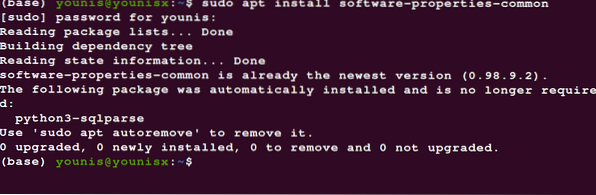
Hier können Sie ein hinzufügen -ja Flagge, um die zu bekommen apt-get Befehl, um den Vorgang zu beschleunigen, indem Sie den Prozess des Akzeptierens aller Eingabeaufforderungen automatisieren, die angezeigt werden, während die Software für den Start der Installation vorbereitet wird. Nicht hinzufügen -ja Flag bedeutet, dass Sie jedes Popup manuell beantworten müssen, was dringend empfohlen wird, wenn Sie kein von Ihnen vorkonfiguriertes System verwenden using.
Schritt 3: Aktivieren Sie das Apache CouchDB-Paket-Repository
Als nächstes aktivieren Sie das Apache CouchDB-Paket-Repository. Geben Sie dazu die folgenden Befehle ein:
$ curl -L https://couchdb.Apache.org/repo/bintray-pubkey.aufsteigend | sudo apt-key hinzufügen
sudo tee -a /etc/apt/sources.aufführen

Stellen Sie sicher, dass Sie Ihr PPA von einer authentischen Quelle beziehen, der man vertrauen kann, da im Internet zu viele amateurhaft erstellte PPAs verfügbar sind. Hier haben wir das offizielle Repository für das PPA verwendet, das regelmäßig vom Apache Foundation-Team betreut wird.
Nachdem Sie das neueste PPA installiert haben, können Sie Ihr System jetzt aktualisieren und die neuesten Paketinformationen abrufen:
$ sudo apt-Update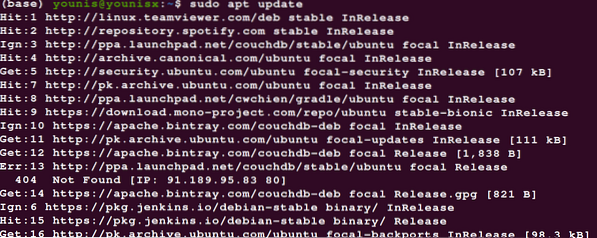
Damit sind Sie nun bereit für die Installation.
Eigenständig vs. Cluster-Modus
Nun müssen Sie wählen, ob CouchDB in einem der folgenden Modi installiert werden soll:
- Cluster-Modus
- Standalone-Modus
In dem Cluster-Modus, es gibt mehr als zwei Server, die miteinander verbunden sind und als abrufbare Datenablage zusammenarbeiten.
In dem Standalone-Modus, nur ein Server ist beteiligt. Da Sie wahrscheinlich nur einen einzelnen Server verwenden, fahren wir mit der Installation im Standalone-Modus fort.
Schritt 4: Installation
Um die Installation von Apache CouchDB zu starten, verwenden Sie den folgenden Befehl:
$ sudo apt install couchdb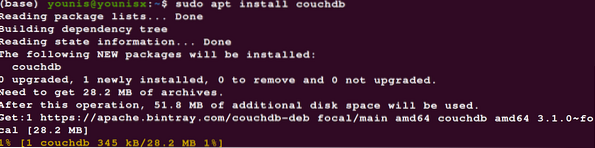
Es erscheint eine Eingabeaufforderung, in der Sie aufgefordert werden, zwischen dem Standalone- und Cluster-Modus zu wählen. Wählen Sie den Standalone-Modus. Anschließend werden Sie aufgefordert, die Ziel-IP-Adresse der Netzwerkschnittstelle einzugeben, auf der die Installation durchgeführt werden soll. Bei einer Einzelserver-Standalone-Installation ändern wir die Standardadresse nicht, die 127 . lautet.0.0.1.
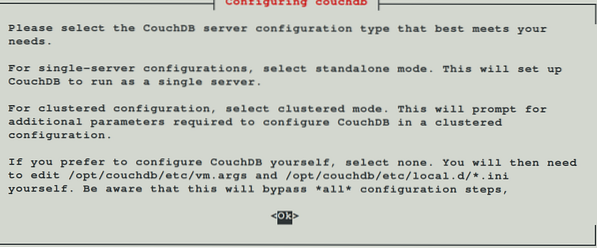
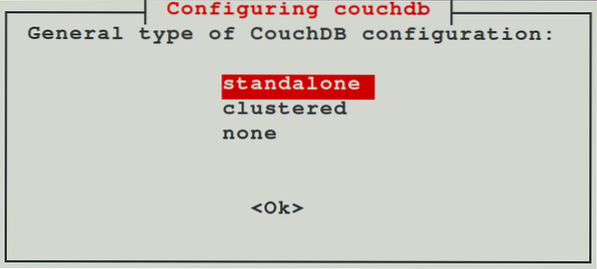
Als nächstes geben Sie ein starkes Passwort ein, um einen Admin-Benutzer zu erstellen. Sie müssen jedoch keinen Admin-Benutzer erstellen, da Sie mit dem Admin-Partymodus fortfahren können. Dies wird nicht empfohlen, da der Admin-Party-Modus offen für den Zugriff über das Web ist und daher sehr unsicher ist.
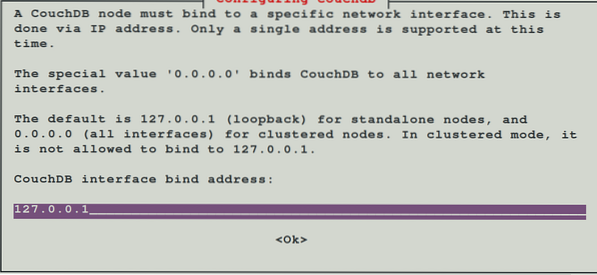
Nach Eingabe des Passworts werden Sie aufgefordert, das Passwort zur Bestätigung erneut einzugeben. Die Installation wird nach einiger Zeit abgeschlossen.
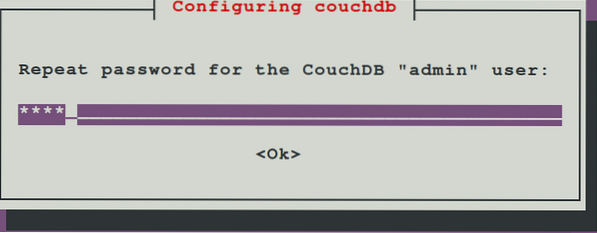
Schritt 5: Überprüfen Sie die Installation
Stellen Sie sicher, dass die Installation reibungslos verlaufen ist, indem Sie den curl-Befehl verwenden. Dieser Befehl zeigt die relevanten Informationen zum Status von CouchDB an und entspricht der Installation. Der CouchDB-Server läuft auf localhost:5984.

Schritt 6: Erstellen einer Datenbank
Melden Sie sich unter http://127 bei Ihrem Fauxton-Kontrollfeld an.0.0.1:5984/_utils/ mit deinen Benutzerdaten und erstelle eine neue Datenbank mit CouchDB.
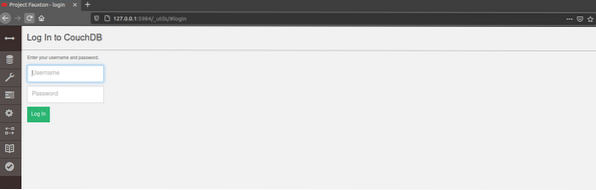
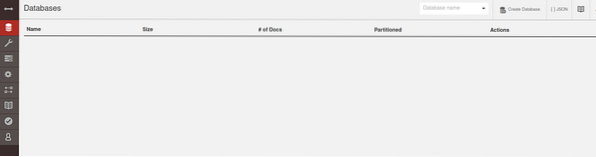
Klicken Sie auf das Datenbanksymbol ganz links im Bedienfeld und klicken Sie oben rechts auf dem Bildschirm auf die Schaltfläche „Datenbank erstellen“.
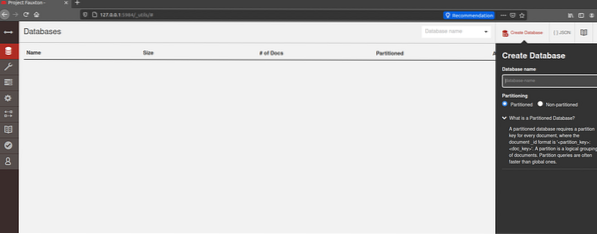
Zusammenfassend
Die Installation von CouchDB auf Ihrem Single-Server-Rechner ist sehr einfach. Stellen Sie dazu sicher, dass Ihr System auf die neuesten Systempakete aktualisiert ist. Aktivieren Sie dann die Apache-Paket-Repositorys und Sie sind bereit, Apache CouchDB auf Ihrem Server zu installieren install.
CouchDB funktioniert nahtlos und ist mit fast allen neuesten modernen Webanwendungen kompatibel, einschließlich solcher für Mobiltelefone, was es zu einem hervorragenden Dienstprogramm zum Lesen, Erstellen, Bearbeiten und Ändern von Datenbankdokumenten macht.
Hoffentlich fanden Sie dieses Tutorial hilfreich. Bleiben Sie in der Nähe, um weitere Tutorials zur Verwendung von CouchDB mit dem Fauxton-Bedienfeld zu sehen. Sehen Sie sich in der Zwischenzeit weitere Inhalte zur Installation anderer Dienstprogramme auf Unix-Systemen an.
 Phenquestions
Phenquestions


